iPhone/iPad/iPod'u şuradan düzeltin DFU modu, kurtarma modu, Apple logosu, kulaklık modu vb. veri kaybı olmadan normal duruma getirir.
Veri kaybı olmadan iPhone / iPad / iPod'u yedekleyin ve geri yükleyin.
Etkili ve Kolay Yöntemler iPhone'umu Çalışmıyor Bul'u Düzeltme
 Tarafından güncellendi Lisa Ou / 17 Mart 2023 19:40
Tarafından güncellendi Lisa Ou / 17 Mart 2023 19:40iPhone'umu Bul neden konumları güncellemiyor? iPhone'umu evimizde kaybettim ve nerede bulacağımı bilemedim. İzlemek için iPhone'umu Bul'u kullanmaya çalışıyorum. Ancak iPhone'da konum bulunamadı. iPhone'umu takip edebilmem için düzeltmeme yardım eder misin? Teşekkürler!
iPhone'umu Bul, dijital bir harita kullanarak cihazlarınızın konumunu görmek için kullanılan bir uygulamadır. Ya bir sorun olduğu için uygulama iPhone'unuzu bulamıyorsa? Kendinizi strese sokmayın! Bu makale kesinlikle iPhone'umu Bul uygulamasıyla ilgili sorunu çözecektir. Sorununuz için en hızlı yöntemlere sahiptir. Konumu güncellemeyen iPhone'umu Bul ve diğer sorunları düzeltmeye hazır mısınız? Devam et.


Rehber Listesi
Bölüm 1. iPhone'umu Neden Çalışmıyor?
Bazı kullanıcılar, incelemelerine dayanarak iPhone'umu Bul uygulamasından şüphe duyuyor. Bazı kullanıcılar soruyor: iPhone'umu Bul ne kadar doğru? Cihazın GPS hassasiyeti ile aynı seviyededir. Ancak, %100 değildir. Telefon bir binanın içinde veya konumlarınızı engelleyen başka yerlerde olduğunda daha az yanlıştır.
Ayrıca, bu uygulama iPhone'unuzun Wi-Fi veya hücresel ağlara bağlanmasını gerektirir. Herhangi bir internet bağlantısına bağlı değilseniz çalışmaz. iPhone'unuzu takip ederken, kayıp iPhone'la ilişkili Apple Kimliğini de kullanmanız gerekir. Kayıp telefondaki hesapla aynı şekilde bilgisayarınızdaki iCloud hesabınıza giriş yapmanız gerekir. Değilse, iPhone'unuzu izleyemezsiniz.
Farklı yöntemler kullanarak iPhone'umu Bul'da konum kullanılamıyor sorununu çözmek için aşağıdaki teknikleri kullanabilirsiniz. Devam et.
FoneLab, iPhone / iPad / iPod'u DFU modundan, kurtarma modundan, Apple logosundan, kulaklık modundan vb. Verileri veri kaybı olmadan normal duruma getirmenizi sağlar.
- Devre dışı bırakılmış iOS sistem sorunlarını düzeltin.
- Veri kaybı olmadan devre dışı iOS cihazlarından veri ayıklayın.
- Güvenli ve kullanımı kolaydır.
Bölüm 2. Çalışmayan iPhone'umu Bul Nasıl Onarılır
Bunlar, daha önce de belirtildiği gibi, iPhone'umu Bul'un çalışmamasının çeşitli nedenleridir, örneğin iPhone'umu Bul konum bulunamadı diyor, vb. Nedeni iyi çalışmamasına neden oluyorsa, olası çözümler aşağıda listelenmiştir. Yeni başlayanlar için en basit tekniklerdir. Bunları okuyup gerçekleştirmek ister misiniz? Devam et.
Yöntem 1. iCloud'u Etkinleştir ve Özelliğimi Bul
iPhone'umu Bul konumu neden güncellenmiyor? Bunun nedeni, iCloud'un iPhone'umu Bul özelliğinin kapalı olması olabilir. Zaten etkinleştirdiyseniz, kapatıp tekrar etkinleştirebilirsiniz. Aşağıdaki ayrıntılı adımları izleyin.
1. AdımBak Ayarlar iPhone'unuzun. Bundan sonra, ana arayüzün üst kısmındaki adınıza dokunun. Seç iCloud tüm seçenekler arasında düğmesine basın. öğesine dokunmanız yeterlidir. IPhone'umu Bul Ekrandaki bölüm.
2. Adımİç IPhone'umu Bul ekranı bulmanız yeterlidir. kaydırıcı açmak için sağa kaydırın ve IPhone'umu Bul özellik. Bundan sonra, telefon, işlemi onaylamak için Apple Kimliği Parolanızı girmenizi isteyecektir.
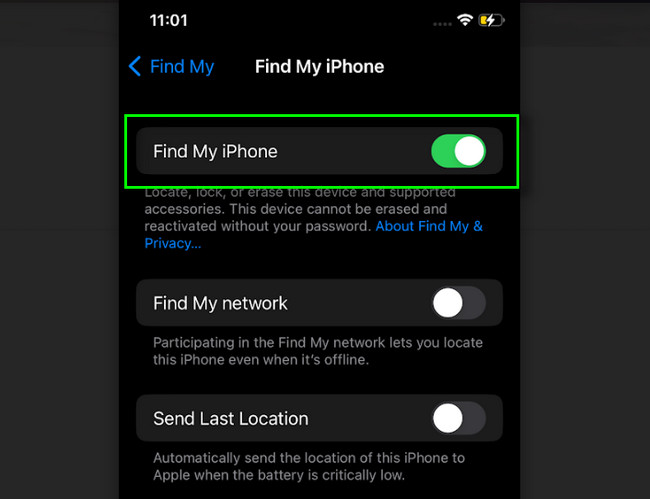
Yöntem 2. Kararlı İnternet Bağlantısı
Kötü bir bağlantı bu soruna neden olabilir. İnternet bağlantısının hızlı olup olmadığını kontrol edin. Değilse, en hızlı Wi-Fi sinyaline bağlayın. Bunu yapmak için aşağıdaki adımları görüntüleyin.
1. Adımtelefonunuzda Ayarlar, bulmanız gerekiyor Wi-Fi ekranın ana arayüzünde. Genellikle, altında bulunur Uçak modu simgesi.
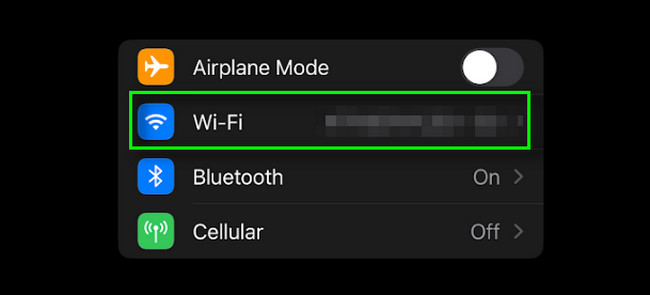
2. AdımWi-Fi ekran penceresinin üst kısmında, kaydırıcı. Açmak için sağa kaydırın. Bundan sonra, iPhone'u en hızlı ve en kararlı bağlantıya sahip olana bağlayın. Telefonunuzu bağlamak için yalnızca doğru şifreyi girmeniz gerekir.
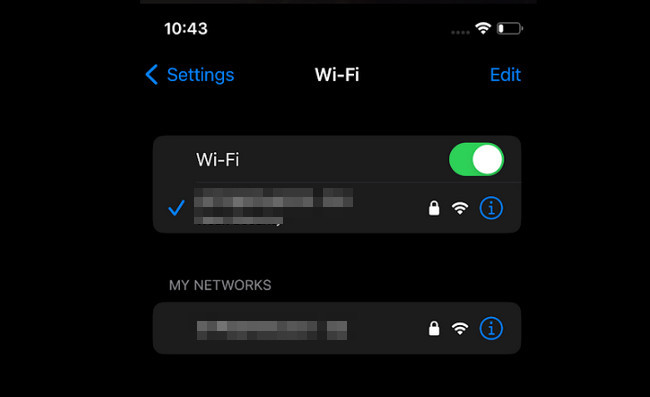
FoneLab, iPhone / iPad / iPod'u DFU modundan, kurtarma modundan, Apple logosundan, kulaklık modundan vb. Verileri veri kaybı olmadan normal duruma getirmenizi sağlar.
- Devre dışı bırakılmış iOS sistem sorunlarını düzeltin.
- Veri kaybı olmadan devre dışı iOS cihazlarından veri ayıklayın.
- Güvenli ve kullanımı kolaydır.
Yöntem 3. Konumu Etkinleştir
Telefonun konumunun etkinleştirilmesi, uygulamanın iPhone'unuzu bulmasına yardımcı olabilir. Adımlar aşağıda listelenmiştir.
1. AdımGit Ayarlar iPhone'daki simge. Bundan sonra, Gizlilik ve Guvenlik düğme. Bu durumda, göreceksiniz Konum Hizmetleri düğme. İçeriğini görmek için ona dokunun.
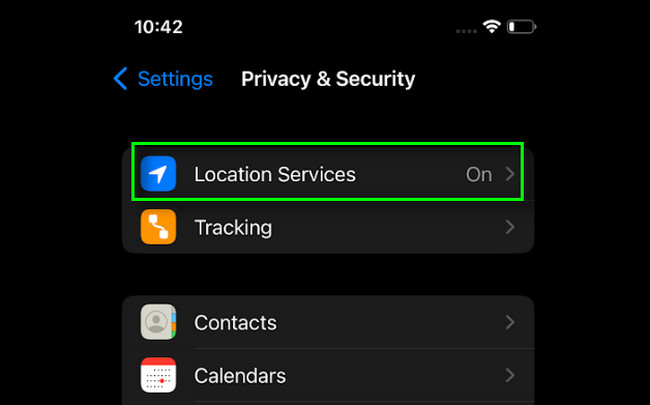
2. AdımGöreceksin kaydırıcı sağ tarafında Konum Hizmetleri. Açmak için sağa kaydırmanız yeterli.
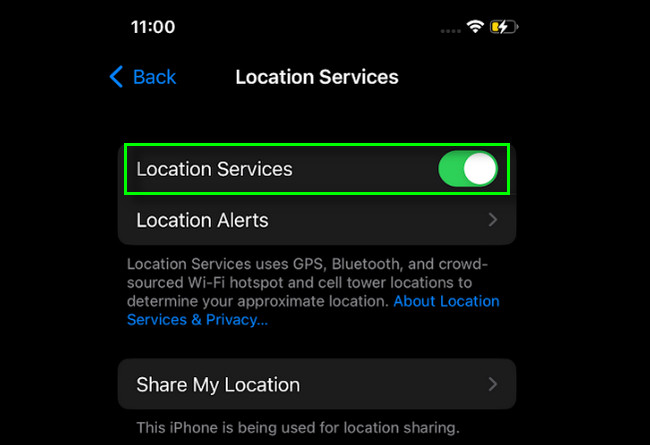
Yöntem 4. iPhone'u yeniden başlatın
Çoğu zaman, basit bir yeniden başlatma, iPhone cihazınızın sorununu çözer. Kullandığınız iPhone modeli hakkında endişelenmenize gerek yok. Makalenin bu kısmı, herhangi bir modeli yeniden başlatmanın tüm yollarına sahiptir. Aşağıdaki ayrıntılı adımları izleyerek kolay yöntemi uygulayın.
Seçenek 1. Ana Sayfa düğmesi olmayan iPhone'lar için, hacim ve Yan düğmeleri aynı anda Bundan sonra, kaydırıcıyı sağa sürükleyin ve kapanana kadar bekleyin. Telefonu açmak için sadece uzun basmanız, basılı tutmanız yeterlidir. Yan düğmesine basın ve Apple Logosunun görünmesini bekleyin.
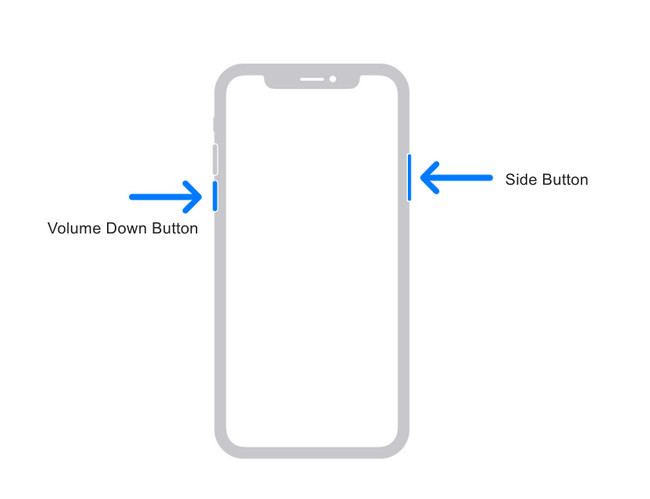
Seçenek 2. Telefonunuzda varsa Ana Sayfa düğmesini basılı tutun yan kapanana kadar düğmesine basın. Bundan sonra, kapatmak için kaydırıcıyı sağa sürüklemeniz yeterlidir. Daha sonra lütfen tuşunu basılı tutarak telefonu açınız. Yan Apple Logosunu görene kadar düğmesine basın.
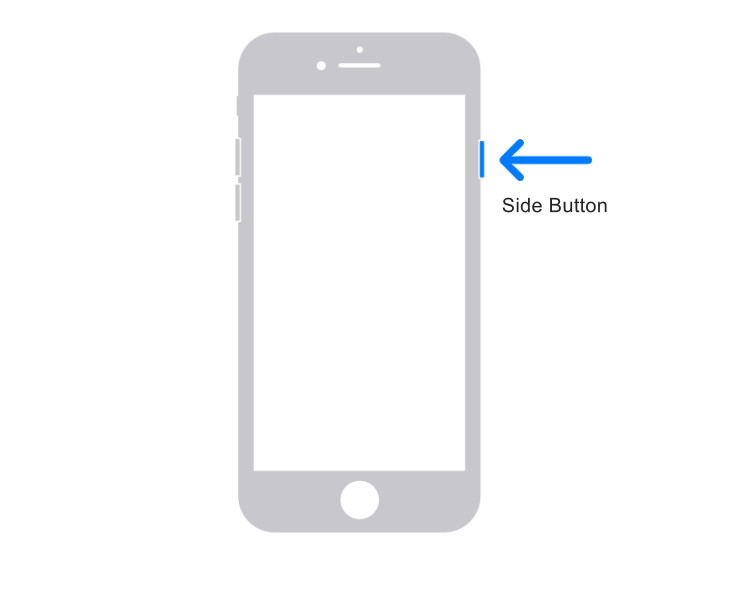
Seçenek 3. Ve Üst düğmeli iPhone'larda, yalnızca şunu görene kadar uzun basmanız gerekir. Kapatma imza. Bundan sonra Kaydırıcıyı sürükleyin, telefon kapanacaktır. Daha sonra, cihazı açmak için Üst düğmeye tekrar uzun basmanız yeterlidir.
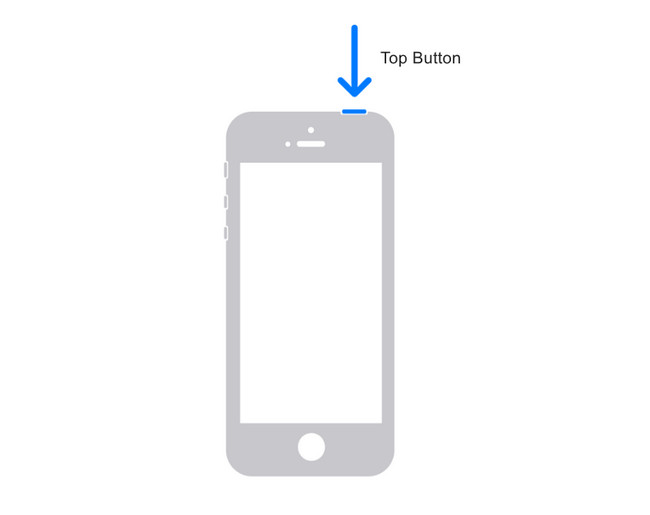
iPhone'umu Bul henüz düzeltilmedi mi? En iyi iOS sistem kurtarma aracını kullanmanın zamanı geldi. Makalenin son yöntemine geçin.
Yöntem 5. FoneLab iOS Sistem Kurtarma'yı kullanın
Birçok iOS sistem kurtarma aracı mevcuttur, ancak FoneLab iOS Sistem Kurtarma benzersiz özellikleriyle öne çıkıyor. Devre dışı bırakılan sistemi yalnızca birkaç saniyeliğine düzeltebilir. Bunun dışında yapabileceği çeşitli iTunes veya iOS cihaz hatalarını onarın iTunes Store'a bağlanamamanız, geri yükleyememeniz ve daha fazlası gibi. Ayrıca iOS veya iPadOS'u ideal sürümüne yükseltebilir.
FoneLab, iPhone / iPad / iPod'u DFU modundan, kurtarma modundan, Apple logosundan, kulaklık modundan vb. Verileri veri kaybı olmadan normal duruma getirmenizi sağlar.
- Devre dışı bırakılmış iOS sistem sorunlarını düzeltin.
- Veri kaybı olmadan devre dışı iOS cihazlarından veri ayıklayın.
- Güvenli ve kullanımı kolaydır.
Her neyse, iPhone'unuzu tamir etmeye hazır mısınız? Aşağıdaki yazılım için adımları görüntüleyin.
1. AdımFoneLab iOS Sistem Kurtarma'yı indirin. Bundan sonra, başlatın ve seçin iOS Sistem Kurtarma aletin sağ tarafında.
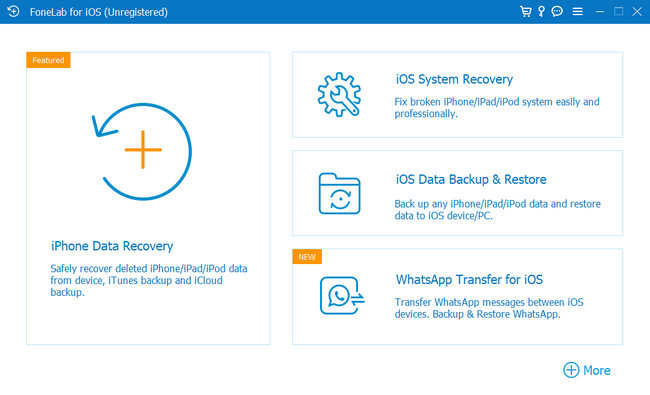
2. AdımiPhone'u bilgisayarınıza bağlayın. Bundan sonra, telefonunuzu başarılı bir şekilde algılarsa, yazılım tarafından fark edileceksiniz. Telefonun adını ana arayüzde göreceksiniz.
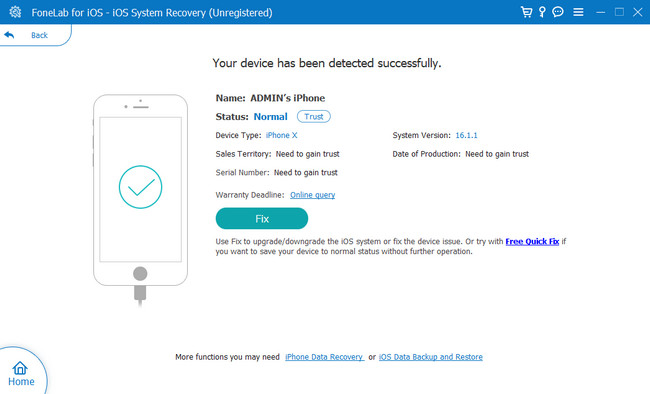
3. AdımAracın orta kısmındaki sorunu seçin. Tıkla Başlama İşlemi başlatmak için alttaki düğme.
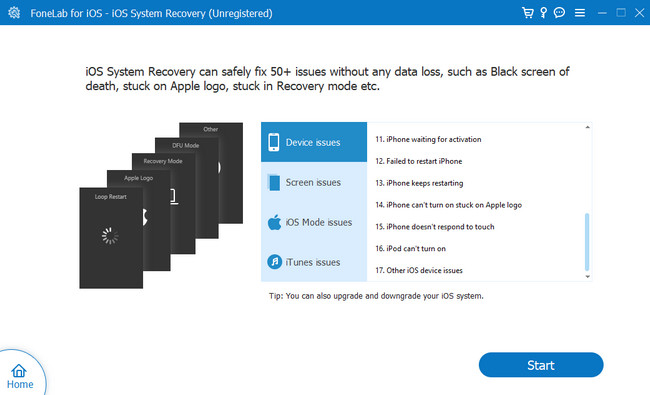
4. AdımSeçin standart Mod onarım türü için. Telefonunuzdaki hiçbir dosyayı silmez. Ama bir kez seçtiğinizde Gelişmiş mod, tüm verileri siler ve verilerinizi yedeklemeniz gerekir. Tıkla Onaylamak devam etmek için düğmesine basın. Daha sonra tıklayın optimize or Onarım düğme. İşlem bitene kadar bekleyin.
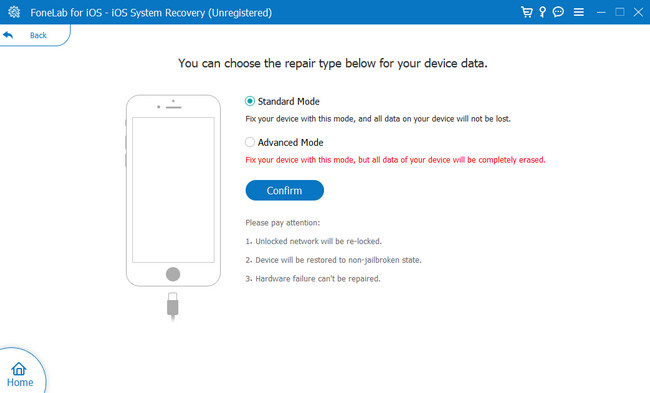
FoneLab, iPhone / iPad / iPod'u DFU modundan, kurtarma modundan, Apple logosundan, kulaklık modundan vb. Verileri veri kaybı olmadan normal duruma getirmenizi sağlar.
- Devre dışı bırakılmış iOS sistem sorunlarını düzeltin.
- Veri kaybı olmadan devre dışı iOS cihazlarından veri ayıklayın.
- Güvenli ve kullanımı kolaydır.
Bölüm 3. iPhone'umu Bul'un Çalışmamasını Düzeltme Hakkında SSS
1. Birinin konumunu paylaşmasına rağmen neden göremiyorum?
Arkadaşınızın telefonu etkinleştirmiş olabilir. Konumumu Gizle özellik. Bunun dışında arkadaşınızın telefonundaki tarihi de kontrol etmeniz gerekiyor çünkü yanlış tarih ayarı konumun görünmemesine neden olacaktır.
2. Bir kişi, haberi olmadan konum paylaşımını durdurabilir mi?
Evet. Kişiler bölümüne gitmeniz yeterlidir. Benim Bul Uygulama. Bundan sonra, UAF ile buton. Seçin Konum Paylaşmayı Durdur seçenek. Daha sonra, onlar bilmeden konumunuzu paylaşmayı bırakacaksınız.
Kolay yöntemleriniz varsa iPhone'umu Bul'un çalışmamasını düzeltmek zor değil. Dikkate almak FoneLab iOS Sistem Kurtarma çünkü birkaç saniye içinde düzeltebilir. Yazılımı indirerek keşfedin. Eğlence!
FoneLab, iPhone / iPad / iPod'u DFU modundan, kurtarma modundan, Apple logosundan, kulaklık modundan vb. Verileri veri kaybı olmadan normal duruma getirmenizi sağlar.
- Devre dışı bırakılmış iOS sistem sorunlarını düzeltin.
- Veri kaybı olmadan devre dışı iOS cihazlarından veri ayıklayın.
- Güvenli ve kullanımı kolaydır.
